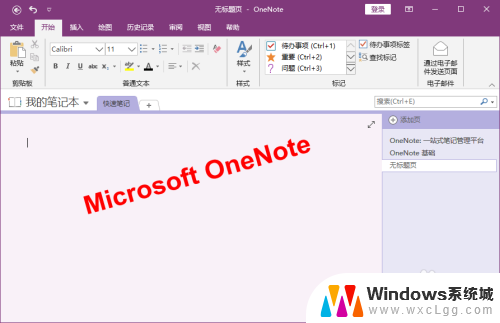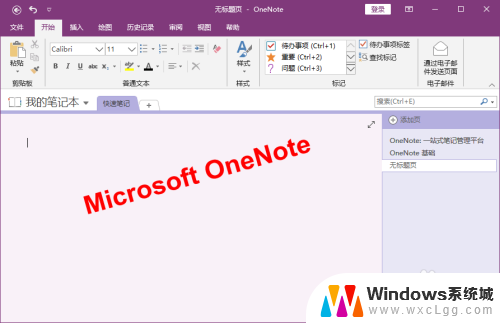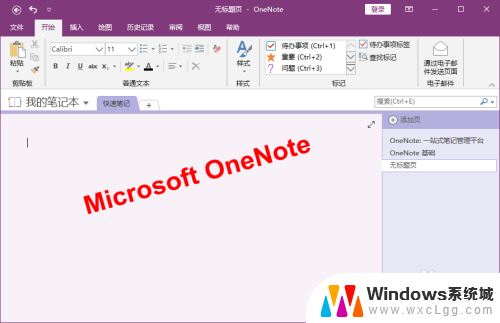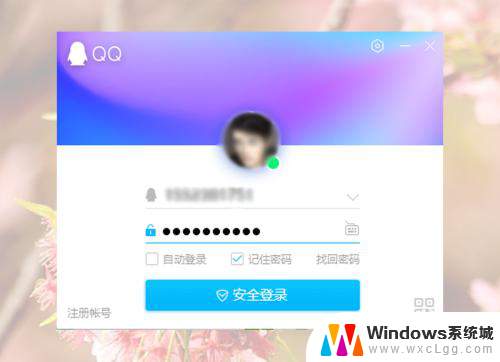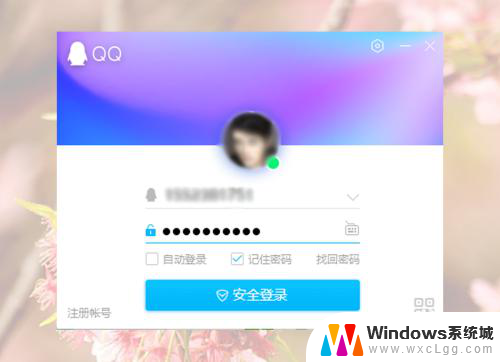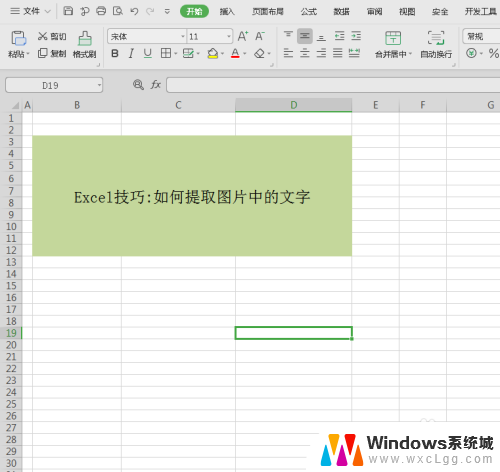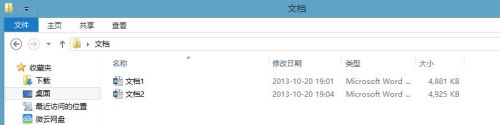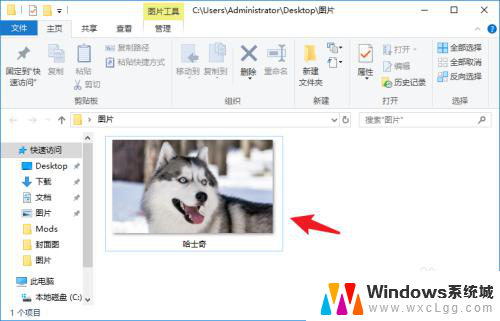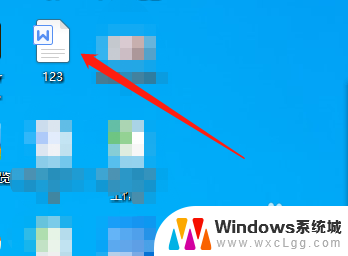用电脑如何提取图片文字 电脑端图片文字提取软件
在如今信息爆炸的时代,图片文字提取软件成为了一种必备的工具,无论是在工作中需要从图片中提取文字内容,还是在日常生活中需要识别图片中的文字信息,电脑端的图片文字提取软件可以帮助我们快速高效地完成这一任务。通过使用这些软件,用户可以方便地将图片中的文字内容转换为可编辑的文本格式,进而进行复制、粘贴或编辑。不仅如此一些高级的图片文字提取软件还支持多种语言的文字识别,让用户在处理不同语言的文字时更加便捷。电脑端的图片文字提取软件为我们的工作和生活带来了极大的便利和效率提升。
具体方法:
1.OneNote 是微软的办公套件之一,他是一款非常好用的笔记软件。打开软件,界面如下图所示:
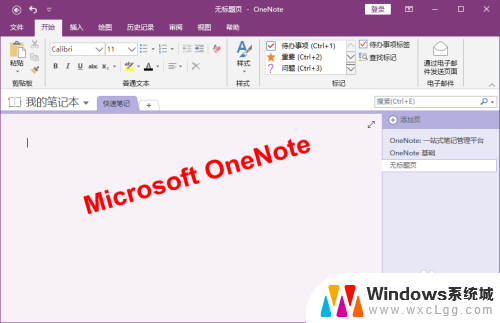
2.我们可以将要提取文字的图片插入到OneNote中进行识别。单击【插入】选项卡下【图像】组中的【图片】按钮。
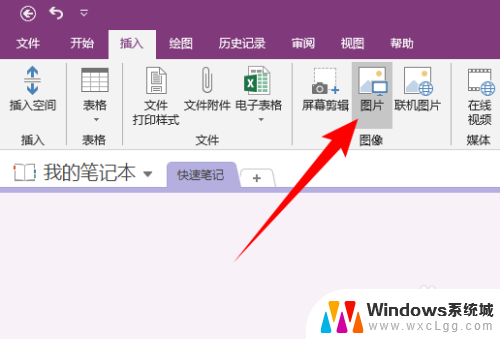
3.在打开的“插入图片“对话框中,选中要识别文字的图片。单机【插入】按钮,此时图片就插入到OneNote中了。
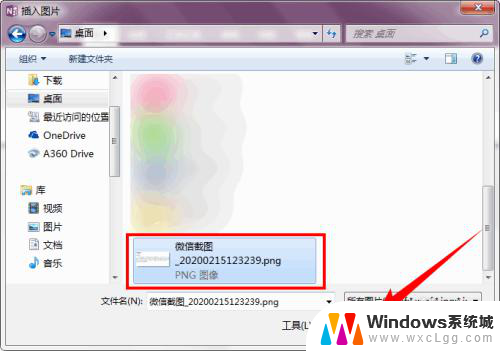
4.右键插入的图片,选择【复制图片中的文字】。
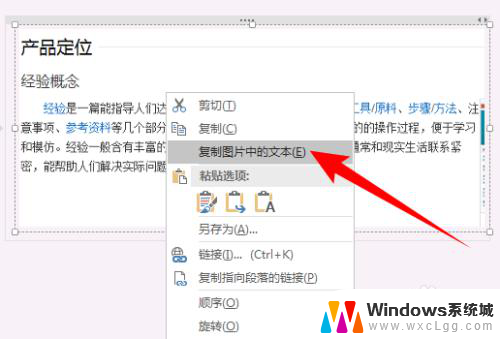
5.然后将提取的文字复制到其他位置即可,这里我就放在OneNote中了。如下图所示:
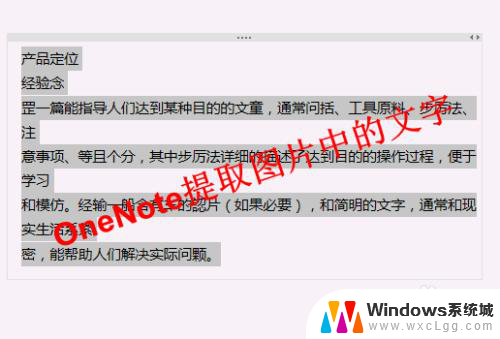
以上是关于如何使用电脑提取图片文字的全部内容,如果你遇到了这种情况,可以按照以上方法解决,希望这能对大家有所帮助。